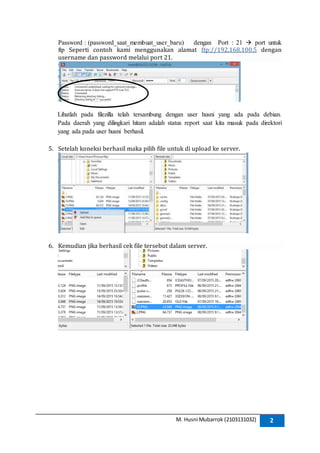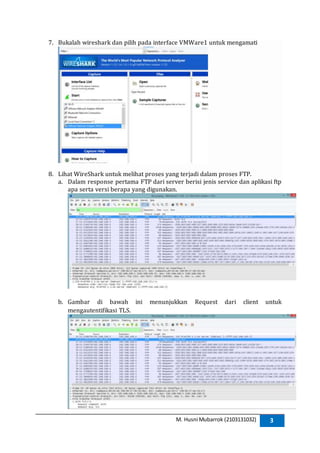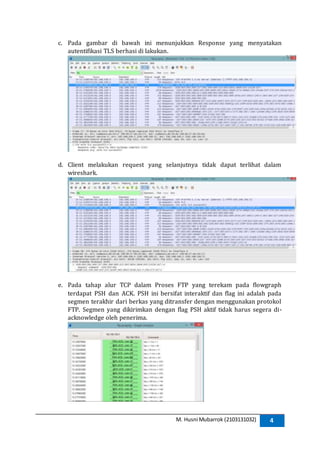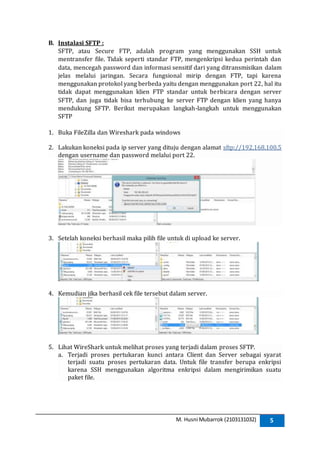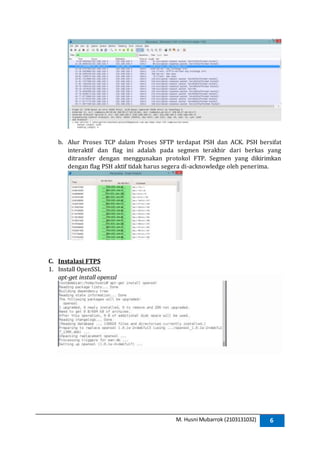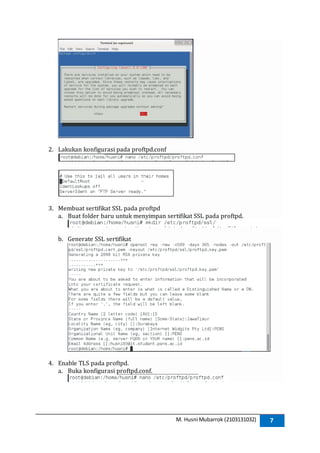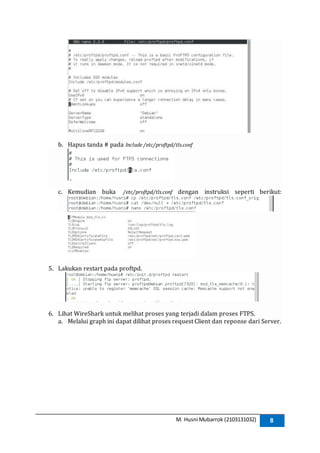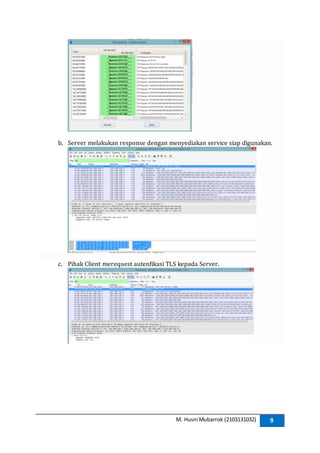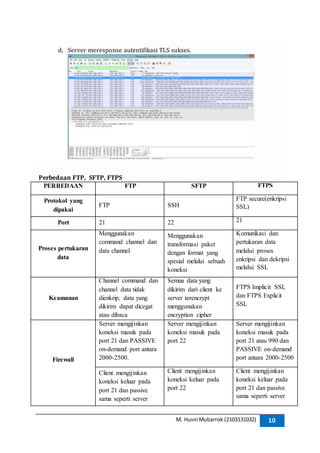Lapres ftp
- 1. M. Husni Mubarrok (2103131032) 1 LAPORAN RESMI WORKSHOP KEAMANAN DATA FTP, FTPS, SFTP A. Instalasi FTP FTP menggunakan TCP sebagai protokol transport. FTP server menerima koneksi pada port 21 dan 20. FTP server menggunakan dua port yang berbeda, satu digunakan untuk login dan memasukan perintah. Port lainnya digunakan untuk transfer File, berikut merupakan langkah-langkah dalam proses installasi FTP 1. Langkah pertama install ftp server terlebih dahulu dengan perintah apt-get install proftpd 2. Setelah proses installasi proftpd selesai, kemudian cek daemon ftp yang sudah ada dan berjalan dengan menggunakan perintah netstat ŌĆōa|grep ftp 3. Lakukan restart /etc/init.d/proftpd restart 4. Buat user dengan menggunakan perintah adduser [nama user] 1. Setelah selesai membuat user, Buka FileZilla dan Wireshark. Lakukan koneksi pada ip server yang dituju dengan mengisi Host : ftp://(ip_tempat_ftp_server_berada) Username : (username_baru/ kamdat)
- 2. M. Husni Mubarrok (2103131032) 2 Password : (password_saat_membuat_user_baru) dengan Port : 21 ’āĀ port untuk ftp Seperti contoh kami menggunakan alamat ftp://192.168.100.5 dengan username dan password melalui port 21. Lihatlah pada filezilla telah tersambung dengan user husni yang ada pada debian. Pada daerah yang dilingkari hitam adalah status report saat kita masuk pada direktori yang ada pada user husni berhasil. 5. Setelah koneksi berhasil maka pilih file untuk di upload ke server. 6. Kemudian jika berhasil cek file tersebut dalam server.
- 3. M. Husni Mubarrok (2103131032) 3 7. Bukalah wireshark dan pilih pada interface VMWare1 untuk mengamati 8. Lihat WireShark untuk melihat proses yang terjadi dalam proses FTP. a. Dalam response pertama FTP dari server berisi jenis service dan aplikasi ftp apa serta versi berapa yang digunakan. b. Gambar di bawah ini menunjukkan Request dari client untuk mengautentifikasi TLS.
- 4. M. Husni Mubarrok (2103131032) 4 c. Pada gambar di bawah ini menunjukkan Response yang menyatakan autentifikasi TLS berhasi di lakukan. d. Client melakukan request yang selanjutnya tidak dapat terlihat dalam wireshark. e. Pada tahap alur TCP dalam Proses FTP yang terekam pada flowgraph terdapat PSH dan ACK. PSH ini bersifat interaktif dan flag ini adalah pada segmen terakhir dari berkas yang ditransfer dengan menggunakan protokol FTP. Segmen yang dikirimkan dengan flag PSH aktif tidak harus segera di- acknowledge oleh penerima.
- 5. M. Husni Mubarrok (2103131032) 5 B. Instalasi SFTP : SFTP, atau Secure FTP, adalah program yang menggunakan SSH untuk mentransfer file. Tidak seperti standar FTP, mengenkripsi kedua perintah dan data, mencegah password dan informasi sensitif dari yang ditransmisikan dalam jelas melalui jaringan. Secara fungsional mirip dengan FTP, tapi karena menggunakan protokol yang berbeda yaitu dengan menggunakan port 22, hal itu tidak dapat menggunakan klien FTP standar untuk berbicara dengan server SFTP, dan juga tidak bisa terhubung ke server FTP dengan klien yang hanya mendukung SFTP. Berikut merupakan langkah-langkah untuk menggunakan SFTP 1. Buka FileZilla dan Wireshark pada windows 2. Lakukan koneksi pada ip server yang dituju dengan alamat sftp://192.168.100.5 dengan username dan password melalui port 22. 3. Setelah koneksi berhasil maka pilih file untuk di upload ke server. 4. Kemudian jika berhasil cek file tersebut dalam server. 5. Lihat WireShark untuk melihat proses yang terjadi dalam proses SFTP. a. Terjadi proses pertukaran kunci antara Client dan Server sebagai syarat terjadi suatu proses pertukaran data. Untuk file transfer berupa enkripsi karena SSH menggunakan algoritma enkripsi dalam mengirimikan suatu paket file.
- 6. M. Husni Mubarrok (2103131032) 6 b. Alur Proses TCP dalam Proses SFTP terdapat PSH dan ACK. PSH bersifat interaktif dan flag ini adalah pada segmen terakhir dari berkas yang ditransfer dengan menggunakan protokol FTP. Segmen yang dikirimkan dengan flag PSH aktif tidak harus segera di-acknowledge oleh penerima. C. Instalasi FTPS 1. Install OpenSSL apt-get install openssl
- 7. M. Husni Mubarrok (2103131032) 7 2. Lakukan konfigurasi pada proftpd.conf 3. Membuat sertifikat SSL pada proftpd a. Buat folder baru untuk menyimpan sertifikat SSL pada proftpd. b. Generate SSL sertifikat 4. Enable TLS pada proftpd. a. Buka konfigurasi proftpd.conf.
- 8. M. Husni Mubarrok (2103131032) 8 b. Hapus tanda # pada Include /etc/proftpd/tls.conf c. Kemudian buka /etc/proftpd/tls.conf dengan instruksi seperti berikut: 5. Lakukan restart pada proftpd. 6. Lihat WireShark untuk melihat proses yang terjadi dalam proses FTPS. a. Melalui graph ini dapat dilihat proses request Client dan reponse dari Server.
- 9. M. Husni Mubarrok (2103131032) 9 b. Server melakukan response dengan menyediakan service siap digunakan. c. Pihak Client merequest autenfikasi TLS kepada Server.
- 10. M. Husni Mubarrok (2103131032) 10 d. Server meresponse autentifikasi TLS sukses. Perbedaan FTP, SFTP, FTPS PERBEDAAN FTP SFTP FTPS Protokol yang dipakai FTP SSH FTP secure(enkripsi SSL) Port 21 22 21 Proses pertukaran data Menggunakan command channel dan data channel Menggunakan transformasi paket dengan format yang spesial melalui sebuah koneksi Komunikasi dan pertukaran data melalui proses enkripsi dan dekripsi melalui SSL Keamanan Channel command dan channel data tidak dienkrip, data yang dikirim dapat dicegat atau dibaca Semua data yang dikirim dari client ke server terencrypt menggunakan encryption cipher FTPS Implicit SSL dan FTPS Explicit SSL Firewall Server mengijinkan koneksi masuk pada port 21 dan PASSIVE on-demand port antara 2000-2500. Server mengijinkan koneksi masuk pada port 22 Server mengijinkan koneksi masuk pada port 21 atau 990 dan PASSIVE on-demand port antara 2000-2500 Client mengijinkan koneksi keluar pada port 21 dan passive sama seperti server Client mengijinkan koneksi keluar pada port 22 Client mengijinkan koneksi keluar pada port 21 dan passive sama seperti server
![M. Husni Mubarrok (2103131032) 1
LAPORAN RESMI
WORKSHOP KEAMANAN DATA
FTP, FTPS, SFTP
A. Instalasi FTP
FTP menggunakan TCP sebagai protokol transport. FTP server menerima
koneksi pada port 21 dan 20. FTP server menggunakan dua port yang berbeda, satu
digunakan untuk login dan memasukan perintah. Port lainnya digunakan untuk
transfer File, berikut merupakan langkah-langkah dalam proses installasi FTP
1. Langkah pertama install ftp server terlebih dahulu dengan perintah apt-get install
proftpd
2. Setelah proses installasi proftpd selesai, kemudian cek daemon ftp yang sudah
ada dan berjalan dengan menggunakan perintah netstat ŌĆōa|grep ftp
3. Lakukan restart /etc/init.d/proftpd restart
4. Buat user dengan menggunakan perintah adduser [nama user]
1. Setelah selesai membuat user, Buka FileZilla dan Wireshark. Lakukan koneksi
pada ip server yang dituju dengan mengisi Host :
ftp://(ip_tempat_ftp_server_berada) Username : (username_baru/ kamdat)](https://image.slidesharecdn.com/lapresftp-160115032943/85/Lapres-ftp-1-320.jpg)